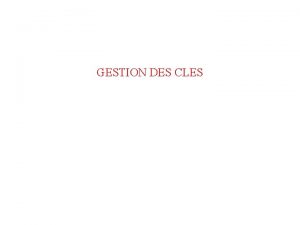Guide utilisateurs Module Gestion des utilisateurs Administrateur local


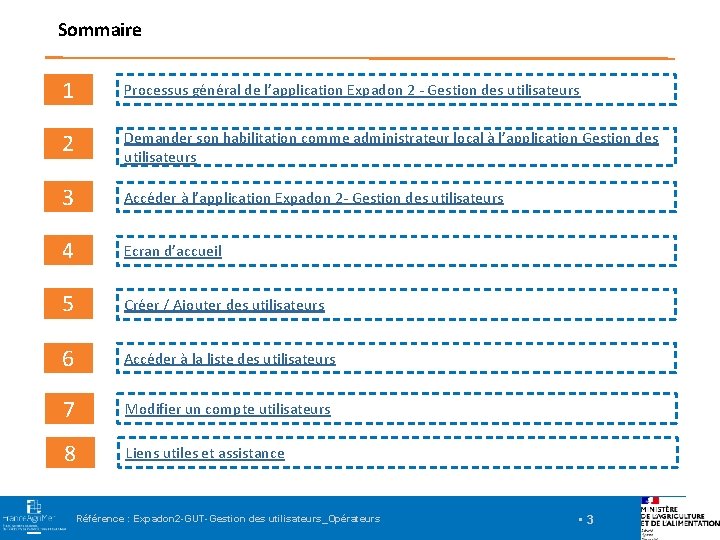
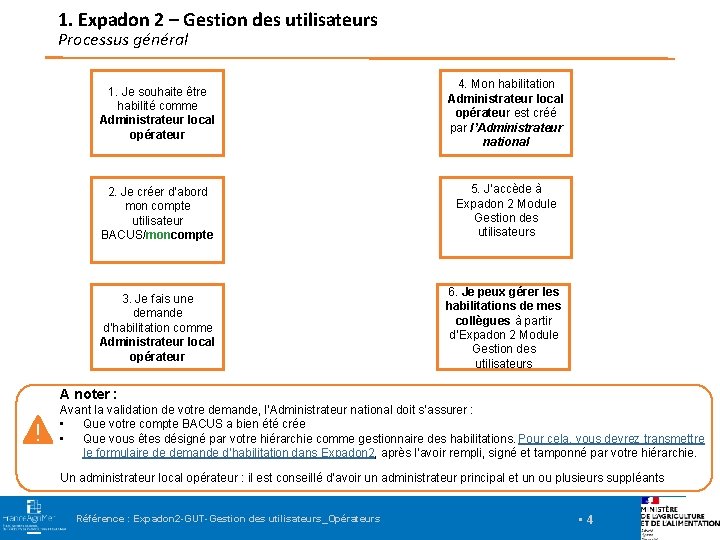
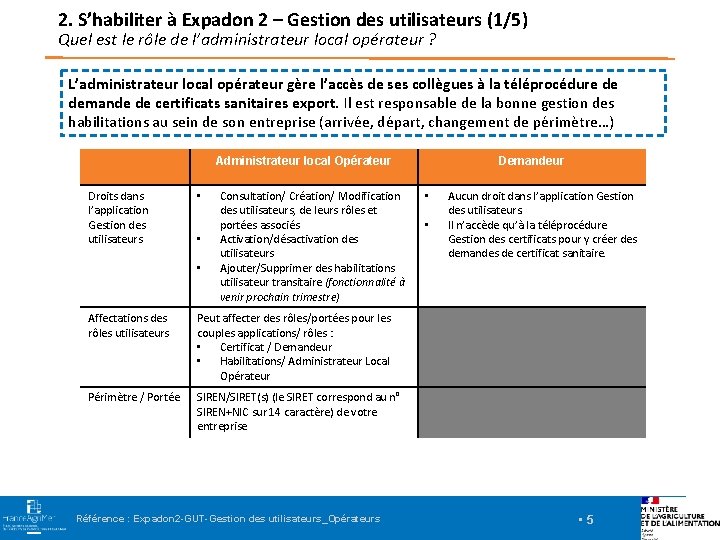
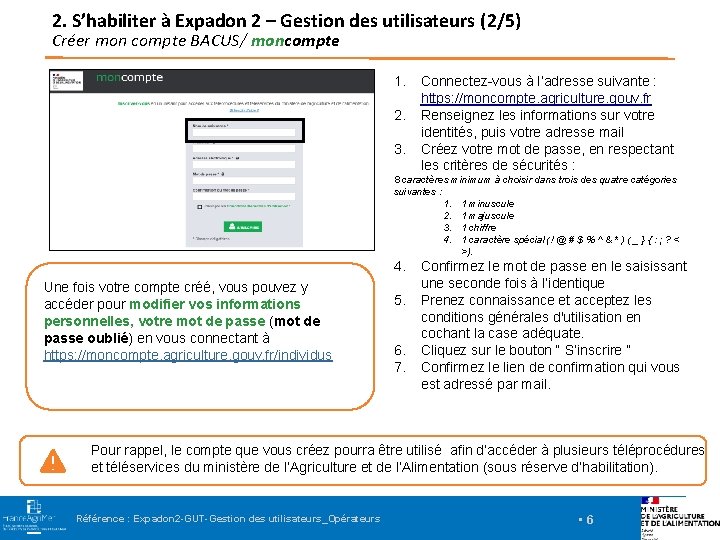
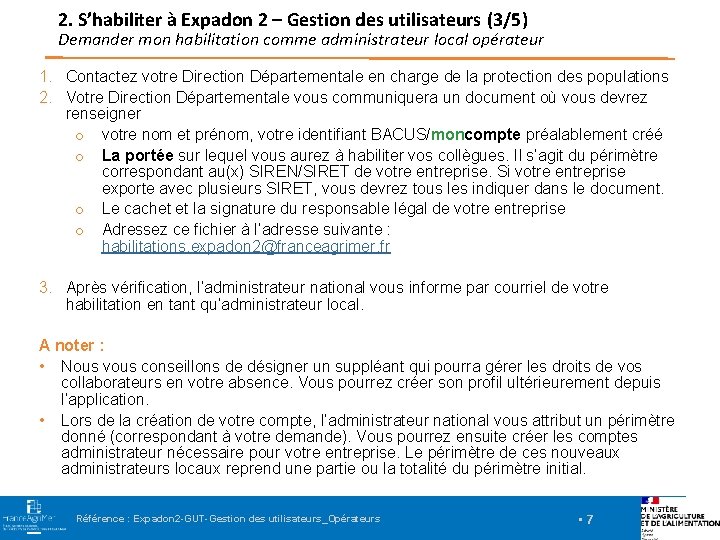
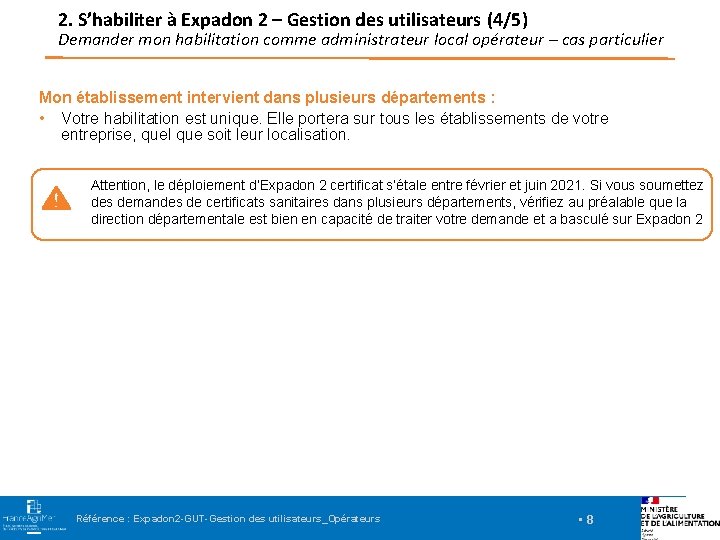
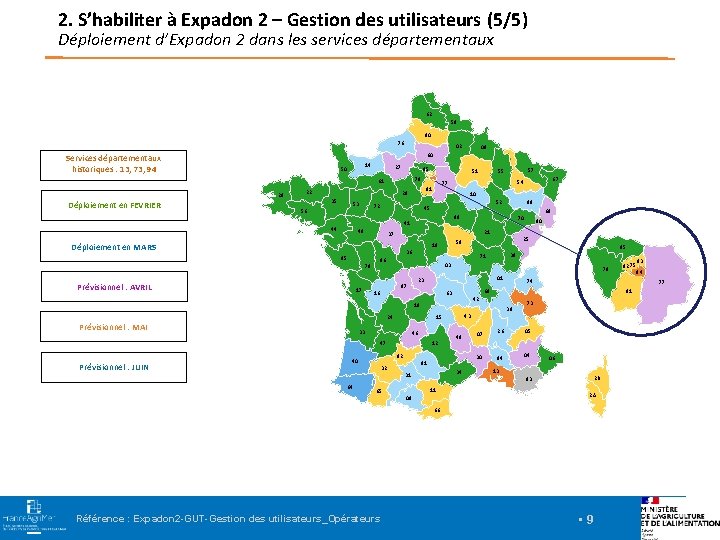
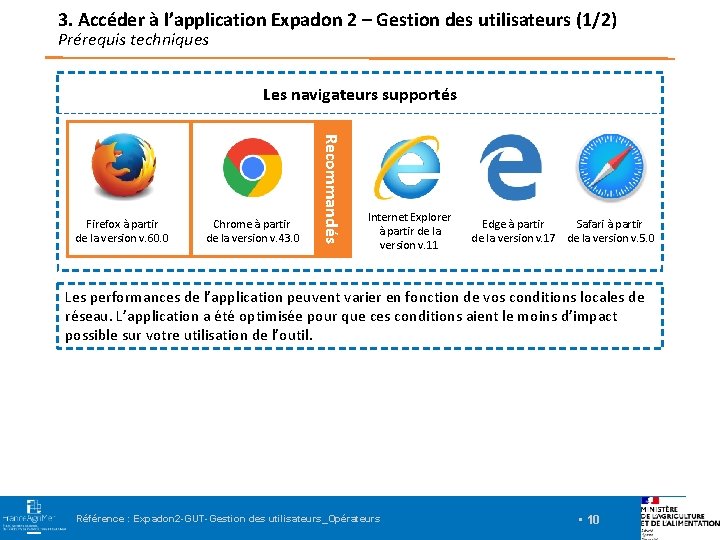
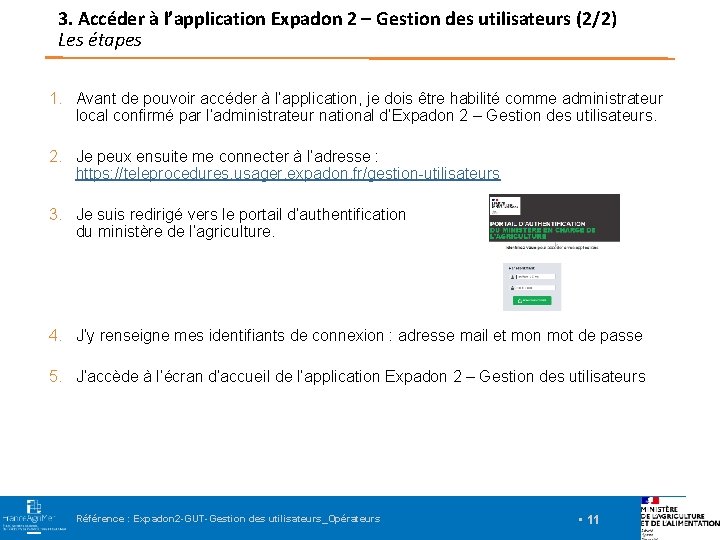
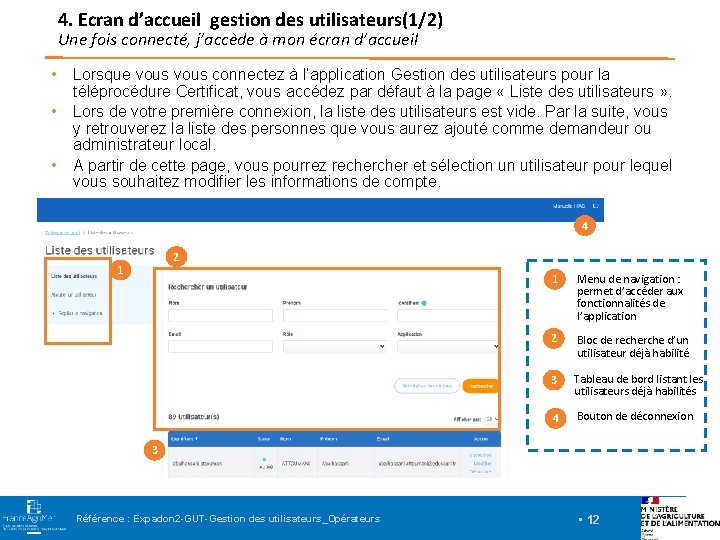
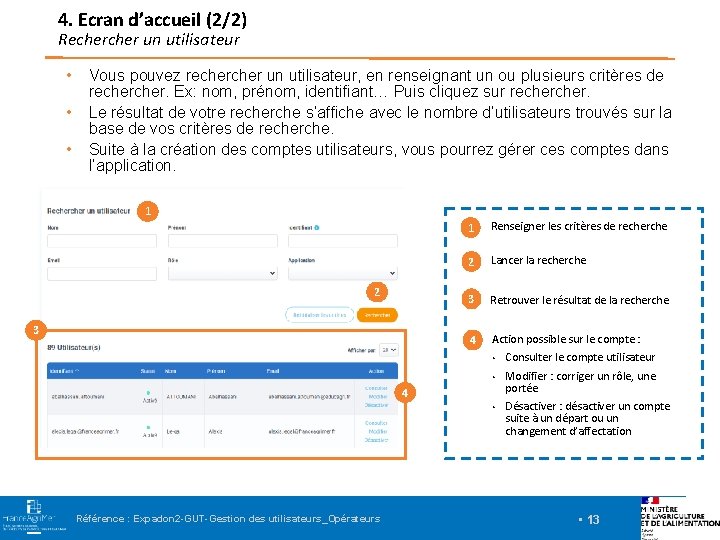
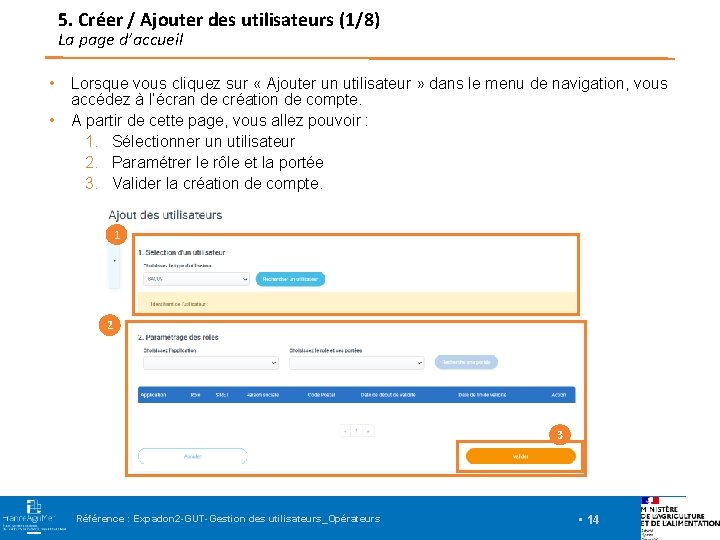
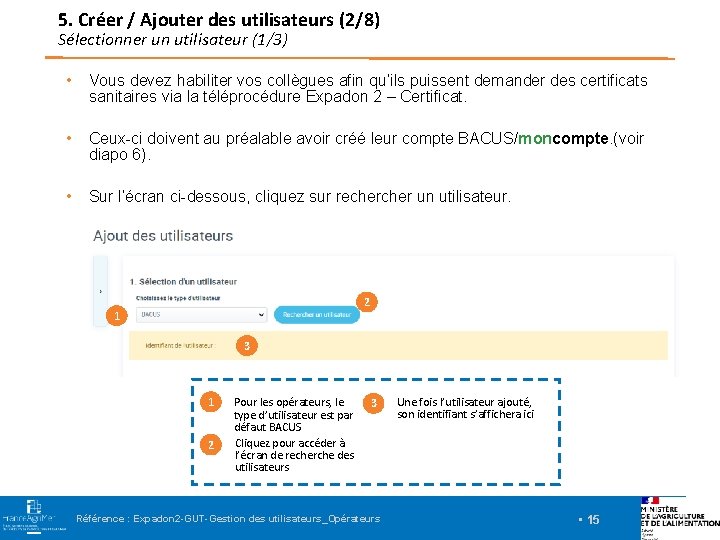
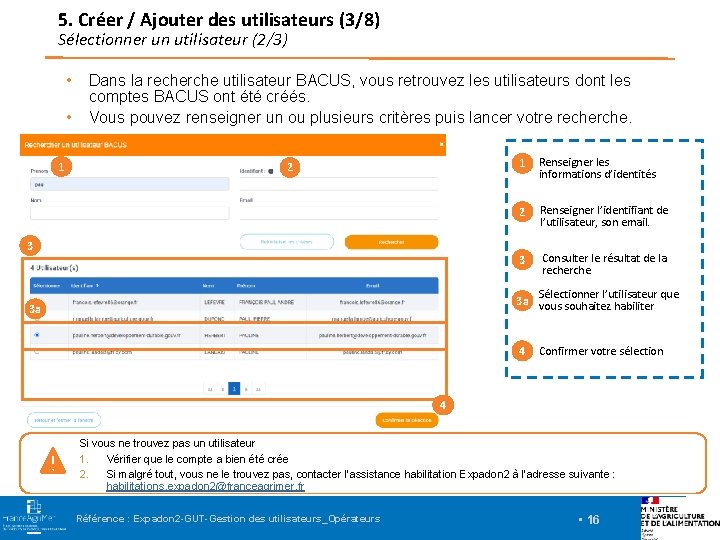
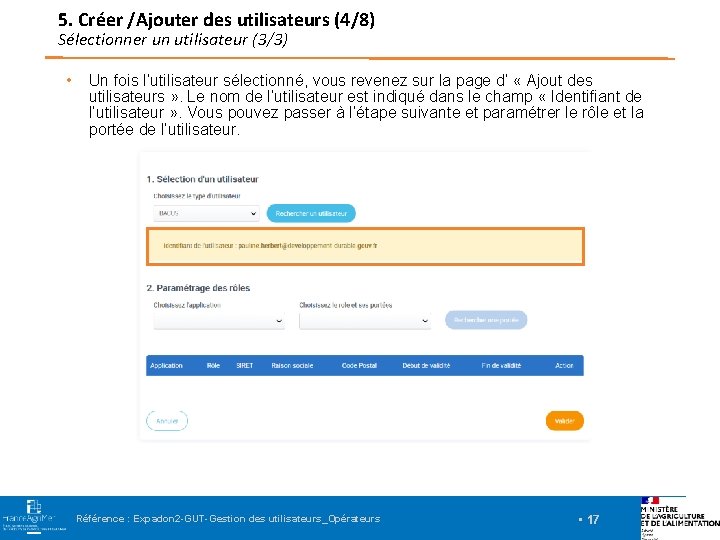
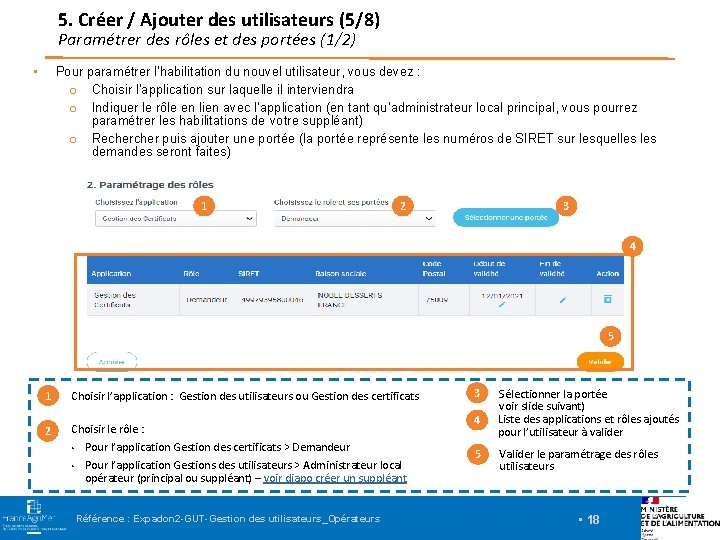
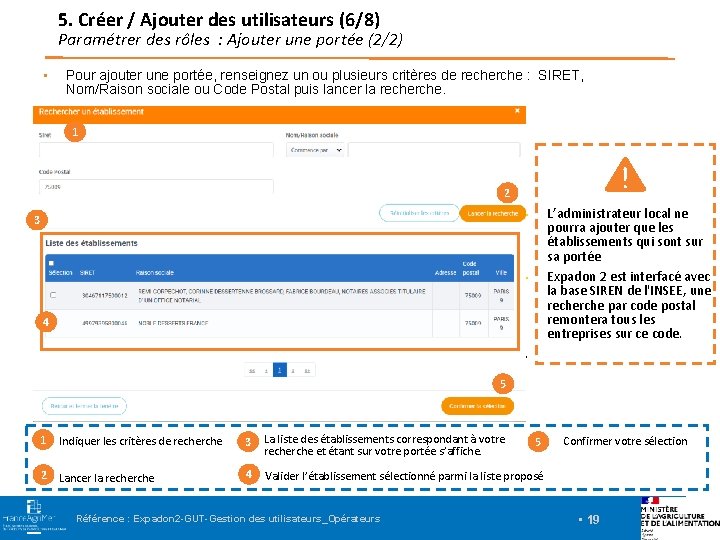
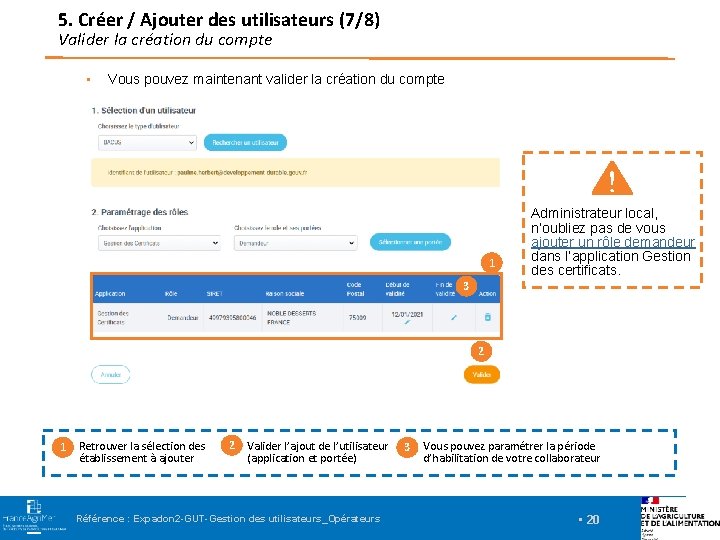
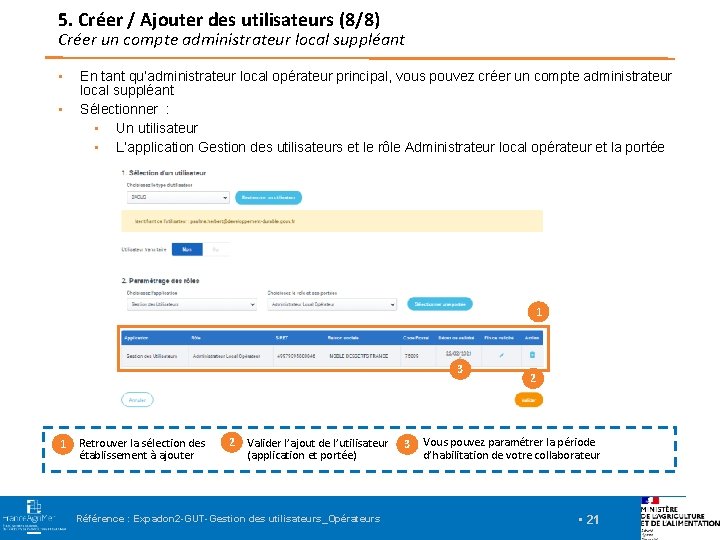
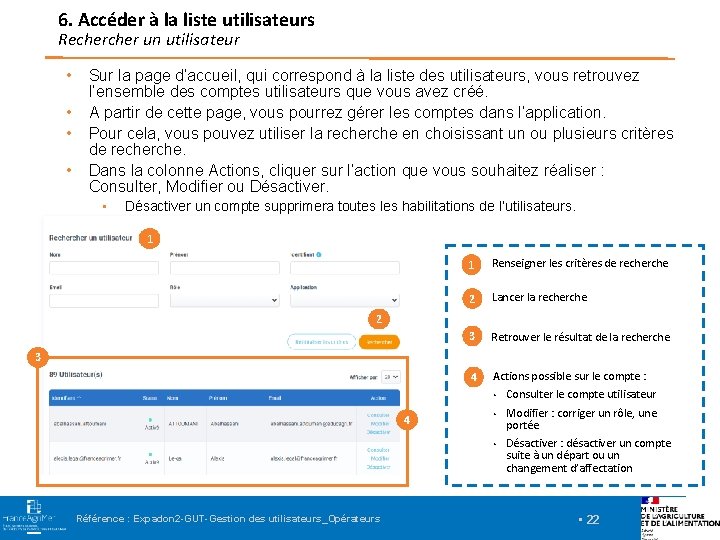
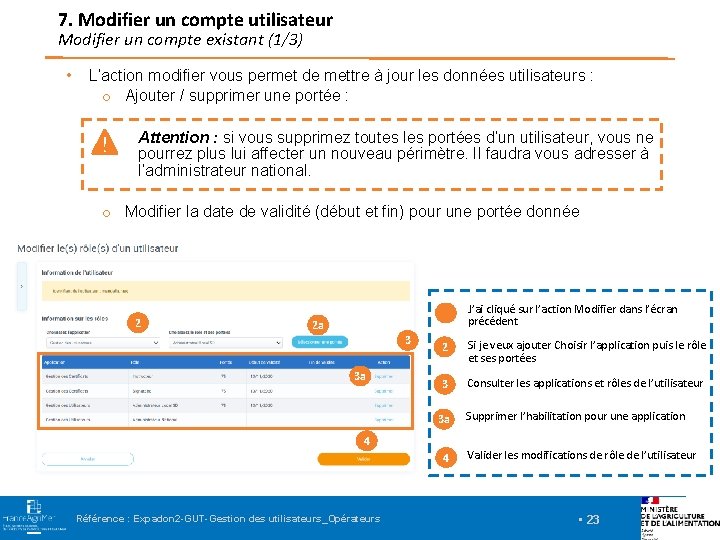
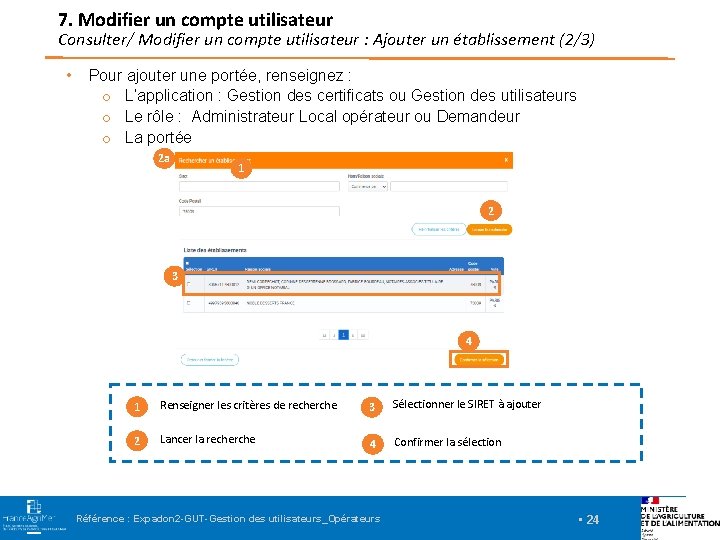
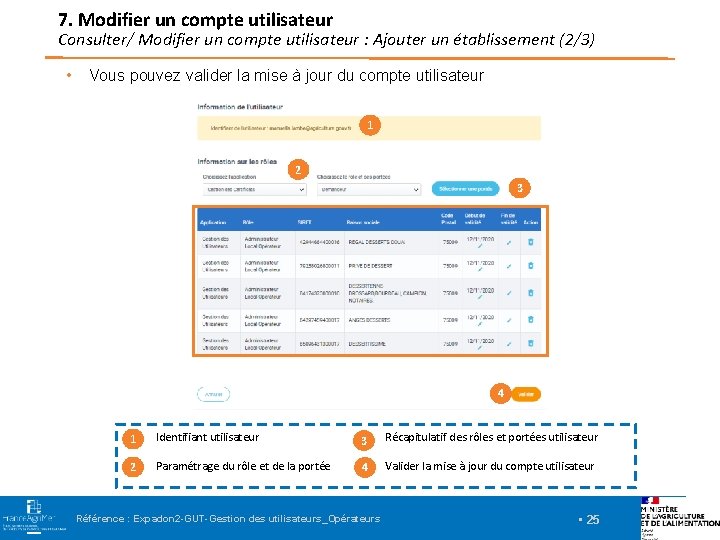
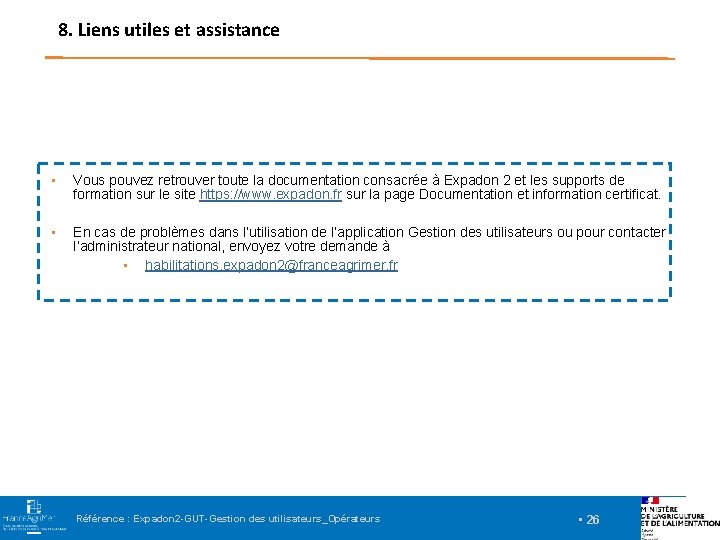
- Slides: 26

Guide utilisateurs Module Gestion des utilisateurs (Administrateur local opérateur) EXPADON 2 Janvier 2021

Préambule Vous êtes administrateur local opérateur (principal ou suppléant) pour votre entreprise. Ce guide détaille les fonctionnalités de la première version de l’application Gestion des utilisateurs d’Expadon 2. Celle-ci vous permet de gérer les accès/habilitations de vos collaborateurs sur les applications : - Gestion des certificats : pour soumettre et suivre vos demandes de certificats sanitaires - Gestion des utilisateurs : pour permettre également à votre suppléant administrateur local de gérer les comptes utilisateurs de vos collègues. Vous pourrez réaliser ces actions, suite à la création de votre compte utilisateur qui est commun à l’ensemble des téléprocédures et téléservices du ministère de l’Agriculture et de l’Alimentation (BACUS/moncompte cf. diapo 6). Cette version est destinée à évoluer pour intégrer rapidement de nouvelles fonctionnalités complémentaires. Attention, la gestion des habilitations des utilisateurs de l’application Agréments d’Expadon 2 fait l’objet d’une téléprocédure dédiée. Reportez-vous à la documentation correspondante. Référence : Expadon 2 -GUT-Gestion des utilisateurs_Opérateurs • 2
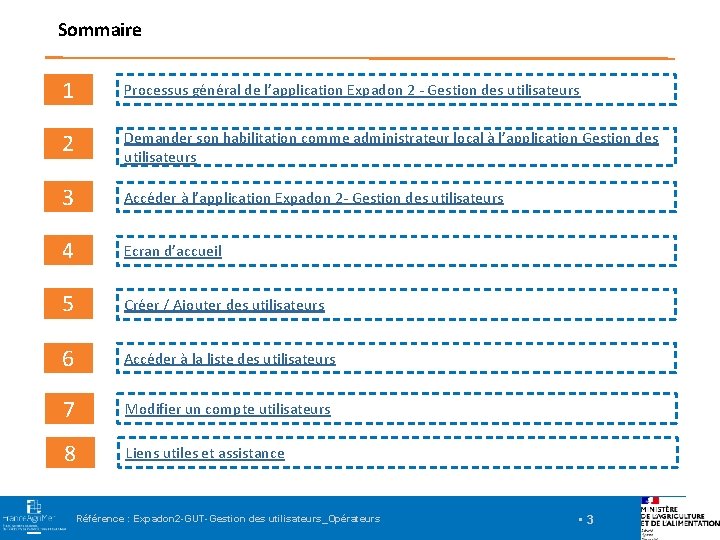
Sommaire 1 Processus général de l’application Expadon 2 - Gestion des utilisateurs 2 Demander son habilitation comme administrateur local à l’application Gestion des utilisateurs 3 Accéder à l’application Expadon 2 - Gestion des utilisateurs 4 Ecran d’accueil 5 Créer / Ajouter des utilisateurs 6 Accéder à la liste des utilisateurs 7 Modifier un compte utilisateurs 8 Liens utiles et assistance Référence : Expadon 2 -GUT-Gestion des utilisateurs_Opérateurs • 3
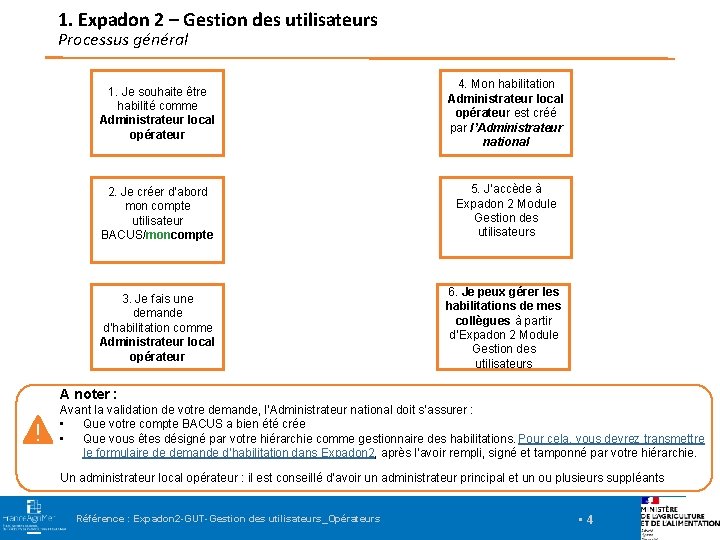
1. Expadon 2 – Gestion des utilisateurs Processus général 1. Je souhaite être habilité comme Administrateur local opérateur 4. Mon habilitation Administrateur local opérateur est créé par l’Administrateur national 2. Je créer d’abord mon compte utilisateur BACUS/moncompte 5. J’accède à Expadon 2 Module Gestion des utilisateurs 3. Je fais une demande d’habilitation comme Administrateur local opérateur 6. Je peux gérer les habilitations de mes collègues à partir d’Expadon 2 Module Gestion des utilisateurs A noter : Avant la validation de votre demande, l’Administrateur national doit s’assurer : • Que votre compte BACUS a bien été crée • Que vous êtes désigné par votre hiérarchie comme gestionnaire des habilitations. Pour cela, vous devrez transmettre le formulaire de demande d’habilitation dans Expadon 2, après l’avoir rempli, signé et tamponné par votre hiérarchie. Un administrateur local opérateur : il est conseillé d’avoir un administrateur principal et un ou plusieurs suppléants Référence : Expadon 2 -GUT-Gestion des utilisateurs_Opérateurs • 4
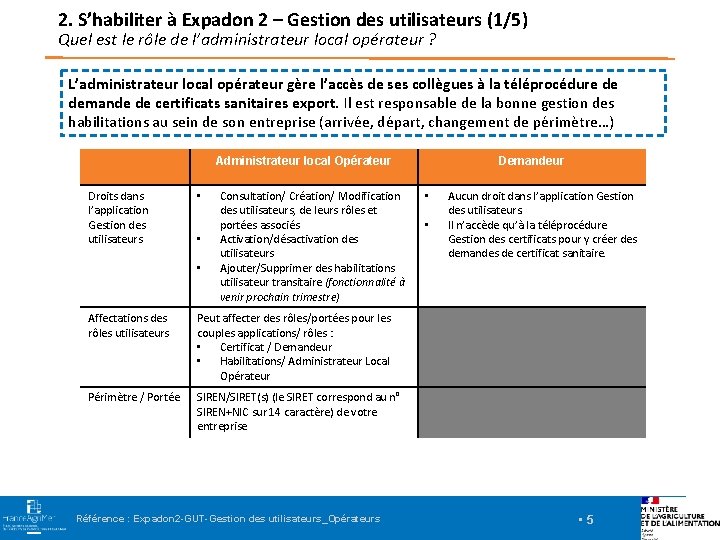
2. S’habiliter à Expadon 2 – Gestion des utilisateurs (1/5) Quel est le rôle de l’administrateur local opérateur ? L’administrateur local opérateur gère l’accès de ses collègues à la téléprocédure de demande de certificats sanitaires export. Il est responsable de la bonne gestion des habilitations au sein de son entreprise (arrivée, départ, changement de périmètre…) Administrateur local Opérateur Droits dans l’application Gestion des utilisateurs • • • Consultation/ Création/ Modification des utilisateurs, de leurs rôles et portées associés Activation/désactivation des utilisateurs Ajouter/Supprimer des habilitations utilisateur transitaire (fonctionnalité à venir prochain trimestre) Affectations des rôles utilisateurs Peut affecter des rôles/portées pour les couples applications/ rôles : • Certificat / Demandeur • Habilitations/ Administrateur Local Opérateur Périmètre / Portée SIREN/SIRET(s) (le SIRET correspond au n° SIREN+NIC sur 14 caractère) de votre entreprise Référence : Expadon 2 -GUT-Gestion des utilisateurs_Opérateurs Demandeur • • Aucun droit dans l’application Gestion des utilisateurs. Il n’accède qu’à la téléprocédure Gestion des certificats pour y créer des demandes de certificat sanitaire. • 5
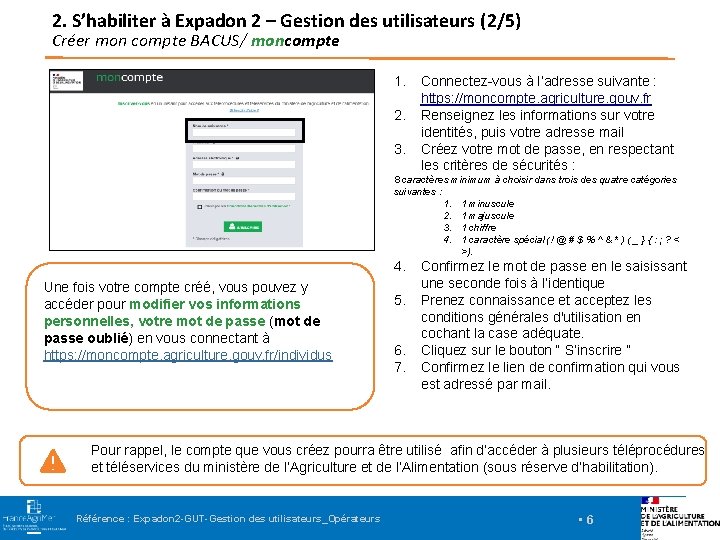
2. S’habiliter à Expadon 2 – Gestion des utilisateurs (2/5) Créer mon compte BACUS/ moncompte 1. 2. 3. Connectez-vous à l’adresse suivante : https: //moncompte. agriculture. gouv. fr Renseignez les informations sur votre identités, puis votre adresse mail Créez votre mot de passe, en respectant les critères de sécurités : 8 caractères minimum à choisir dans trois des quatre catégories suivantes : 1. 1 minuscule 2. 1 majuscule 3. 1 chiffre 4. 1 caractère spécial (! @ # $ % ^ & * ) ( _ } { : ; ? < >). 4. Une fois votre compte créé, vous pouvez y accéder pour modifier vos informations personnelles, votre mot de passe (mot de passe oublié) en vous connectant à https: //moncompte. agriculture. gouv. fr/individus 5. 6. 7. Confirmez le mot de passe en le saisissant une seconde fois à l’identique Prenez connaissance et acceptez les conditions générales d'utilisation en cochant la case adéquate. Cliquez sur le bouton “ S’inscrire ” Confirmez le lien de confirmation qui vous est adressé par mail. Pour rappel, le compte que vous créez pourra être utilisé afin d’accéder à plusieurs téléprocédures et téléservices du ministère de l’Agriculture et de l’Alimentation (sous réserve d’habilitation). Référence : Expadon 2 -GUT-Gestion des utilisateurs_Opérateurs • 6
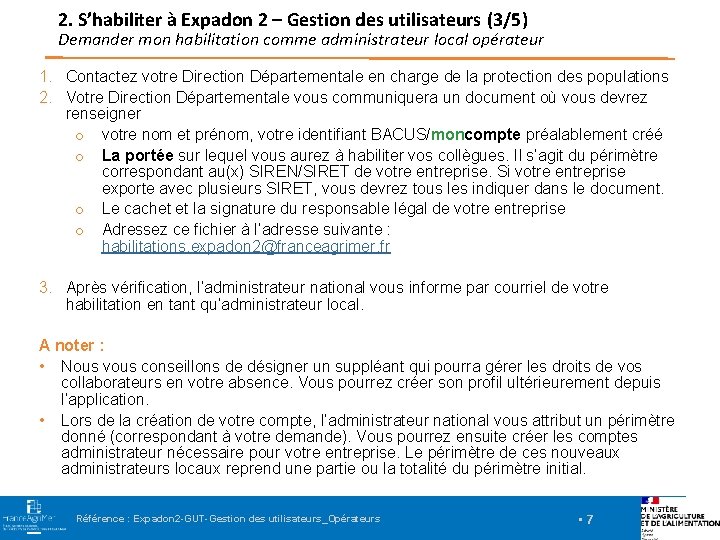
2. S’habiliter à Expadon 2 – Gestion des utilisateurs (3/5) Demander mon habilitation comme administrateur local opérateur 1. Contactez votre Direction Départementale en charge de la protection des populations 2. Votre Direction Départementale vous communiquera un document où vous devrez renseigner o votre nom et prénom, votre identifiant BACUS/moncompte préalablement créé o La portée sur lequel vous aurez à habiliter vos collègues. Il s’agit du périmètre correspondant au(x) SIREN/SIRET de votre entreprise. Si votre entreprise exporte avec plusieurs SIRET, vous devrez tous les indiquer dans le document. o Le cachet et la signature du responsable légal de votre entreprise o Adressez ce fichier à l’adresse suivante : habilitations. expadon 2@franceagrimer. fr 3. Après vérification, l’administrateur national vous informe par courriel de votre habilitation en tant qu’administrateur local. A noter : • Nous vous conseillons de désigner un suppléant qui pourra gérer les droits de vos collaborateurs en votre absence. Vous pourrez créer son profil ultérieurement depuis l’application. • Lors de la création de votre compte, l’administrateur national vous attribut un périmètre donné (correspondant à votre demande). Vous pourrez ensuite créer les comptes administrateur nécessaire pour votre entreprise. Le périmètre de ces nouveaux administrateurs locaux reprend une partie ou la totalité du périmètre initial. Référence : Expadon 2 -GUT-Gestion des utilisateurs_Opérateurs • 7
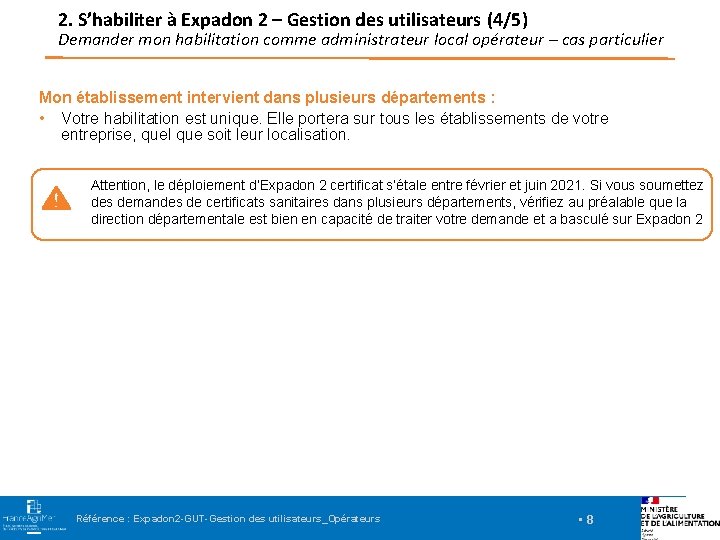
2. S’habiliter à Expadon 2 – Gestion des utilisateurs (4/5) Demander mon habilitation comme administrateur local opérateur – cas particulier Mon établissement intervient dans plusieurs départements : • Votre habilitation est unique. Elle portera sur tous les établissements de votre entreprise, quel que soit leur localisation. Attention, le déploiement d’Expadon 2 certificat s’étale entre février et juin 2021. Si vous soumettez des demandes de certificats sanitaires dans plusieurs départements, vérifiez au préalable que la direction départementale est bien en capacité de traiter votre demande et a basculé sur Expadon 2 Référence : Expadon 2 -GUT-Gestion des utilisateurs_Opérateurs • 8
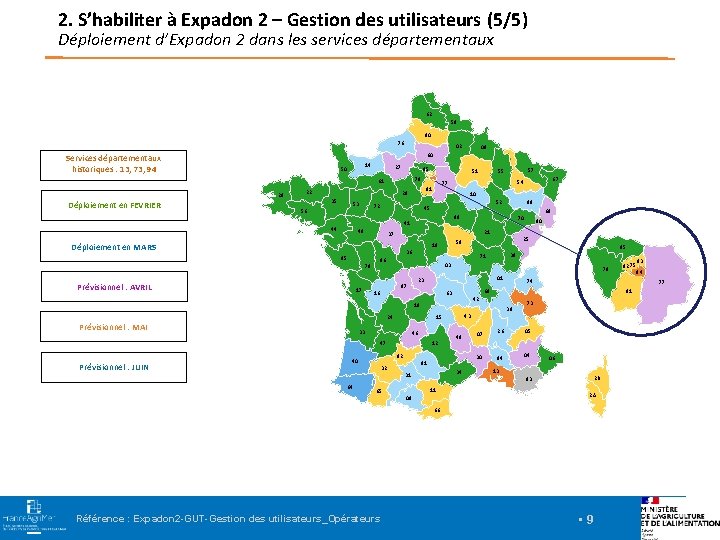
2. S’habiliter à Expadon 2 – Gestion des utilisateurs (5/5) Déploiement d’Expadon 2 dans les services départementaux 62 59 80 76 02 Services départementaux historiques : 13, 73, 94 14 50 27 95 29 22 35 53 72 89 21 Déploiement en MARS 36 79 Prévisionnel : AVRIL 17 95 03 87 16 78 01 23 33 46 12 47 Prévisionnel : JUIN 82 40 32 64 48 81 34 31 11 65 09 38 43 07 26 30 84 73 05 04 06 13 2 B 83 2 A 66 Référence : Expadon 2 -GUT-Gestion des utilisateurs_Opérateurs 93 94 77 91 42 15 24 92 75 74 69 63 19 Prévisionnel : MAI 39 71 86 90 25 58 18 68 70 37 85 88 52 45 49 67 54 10 41 44 57 55 77 91 28 56 51 78 61 Déploiement en FEVRIER 08 60 • 9
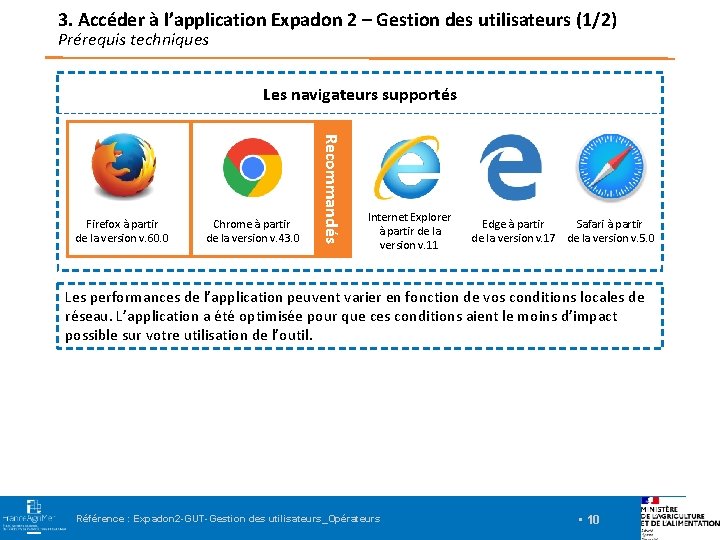
3. Accéder à l’application Expadon 2 – Gestion des utilisateurs (1/2) Prérequis techniques Les navigateurs supportés Chrome à partir de la version v. 43. 0 Recommandés Firefox à partir de la version v. 60. 0 Internet Explorer à partir de la version v. 11 Edge à partir Safari à partir de la version v. 17 de la version v. 5. 0 Les performances de l’application peuvent varier en fonction de vos conditions locales de réseau. L’application a été optimisée pour que ces conditions aient le moins d’impact possible sur votre utilisation de l’outil. Référence : Expadon 2 -GUT-Gestion des utilisateurs_Opérateurs • 10
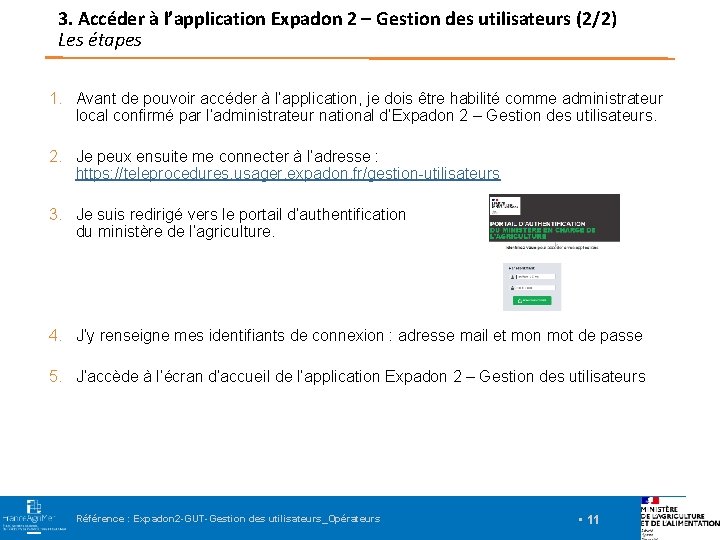
3. Accéder à l’application Expadon 2 – Gestion des utilisateurs (2/2) Les étapes 1. Avant de pouvoir accéder à l’application, je dois être habilité comme administrateur local confirmé par l’administrateur national d’Expadon 2 – Gestion des utilisateurs. 2. Je peux ensuite me connecter à l’adresse : https: //teleprocedures. usager. expadon. fr/gestion-utilisateurs 3. Je suis redirigé vers le portail d’authentification du ministère de l’agriculture. 4. J’y renseigne mes identifiants de connexion : adresse mail et mon mot de passe 5. J’accède à l’écran d’accueil de l’application Expadon 2 – Gestion des utilisateurs Référence : Expadon 2 -GUT-Gestion des utilisateurs_Opérateurs • 11
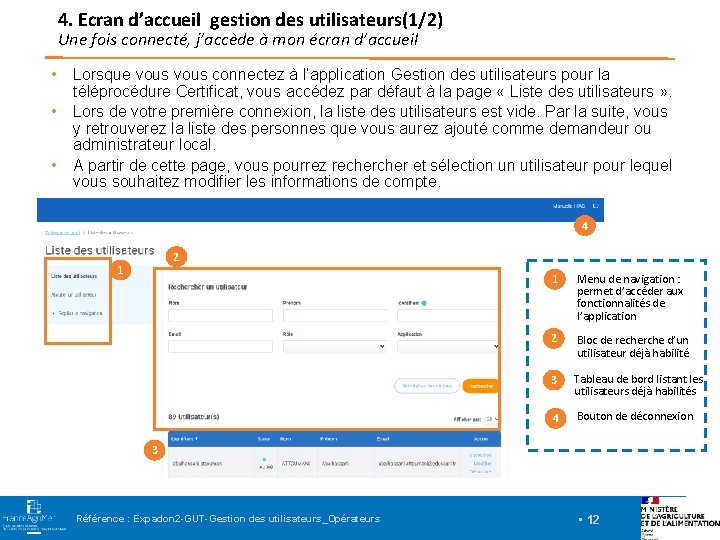
4. Ecran d’accueil gestion des utilisateurs(1/2) Une fois connecté, j’accède à mon écran d’accueil • • • Lorsque vous connectez à l’application Gestion des utilisateurs pour la téléprocédure Certificat, vous accédez par défaut à la page « Liste des utilisateurs » . Lors de votre première connexion, la liste des utilisateurs est vide. Par la suite, vous y retrouverez la liste des personnes que vous aurez ajouté comme demandeur ou administrateur local. A partir de cette page, vous pourrez recher et sélection un utilisateur pour lequel vous souhaitez modifier les informations de compte. 4 2 1 1 Menu de navigation : permet d’accéder aux fonctionnalités de l’application 2 Bloc de recherche d’un utilisateur déjà habilité 3 Tableau de bord listant les utilisateurs déjà habilités 4 Bouton de déconnexion 3 Référence : Expadon 2 -GUT-Gestion des utilisateurs_Opérateurs • 12
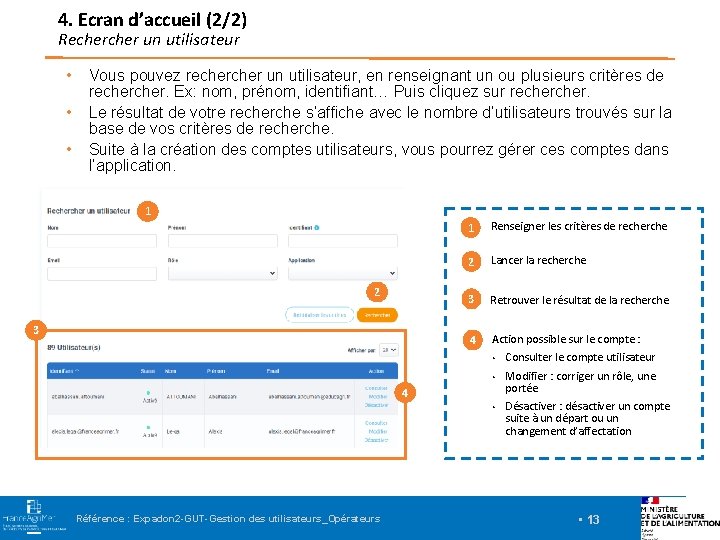
4. Ecran d’accueil (2/2) Recher un utilisateur • • • Vous pouvez recher un utilisateur, en renseignant un ou plusieurs critères de recher. Ex: nom, prénom, identifiant… Puis cliquez sur recher. Le résultat de votre recherche s’affiche avec le nombre d’utilisateurs trouvés sur la base de vos critères de recherche. Suite à la création des comptes utilisateurs, vous pourrez gérer ces comptes dans l’application. 1 2 3 1 Renseigner les critères de recherche 2 Lancer la recherche 3 Retrouver le résultat de la recherche 4 Action possible sur le compte : • Consulter le compte utilisateur • Modifier : corriger un rôle, une portée • Désactiver : désactiver un compte suite à un départ ou un changement d’affectation 4 Référence : Expadon 2 -GUT-Gestion des utilisateurs_Opérateurs • 13
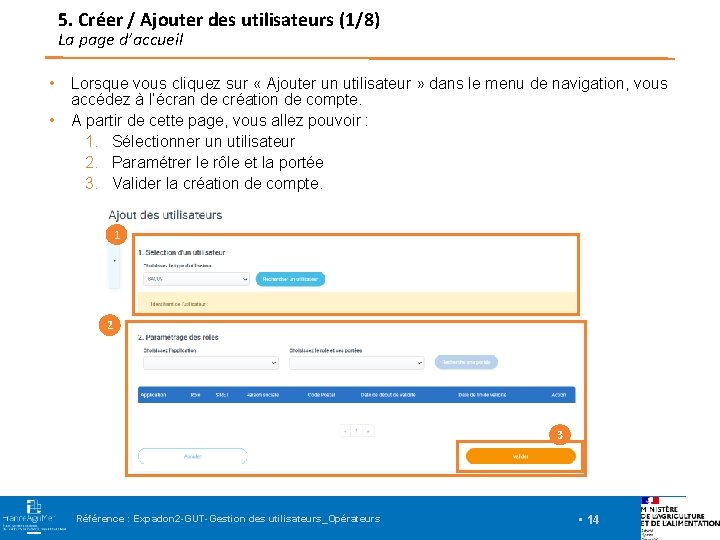
5. Créer / Ajouter des utilisateurs (1/8) La page d’accueil • • Lorsque vous cliquez sur « Ajouter un utilisateur » dans le menu de navigation, vous accédez à l’écran de création de compte. A partir de cette page, vous allez pouvoir : 1. Sélectionner un utilisateur 2. Paramétrer le rôle et la portée 3. Valider la création de compte. 1 2 3 Référence : Expadon 2 -GUT-Gestion des utilisateurs_Opérateurs • 14
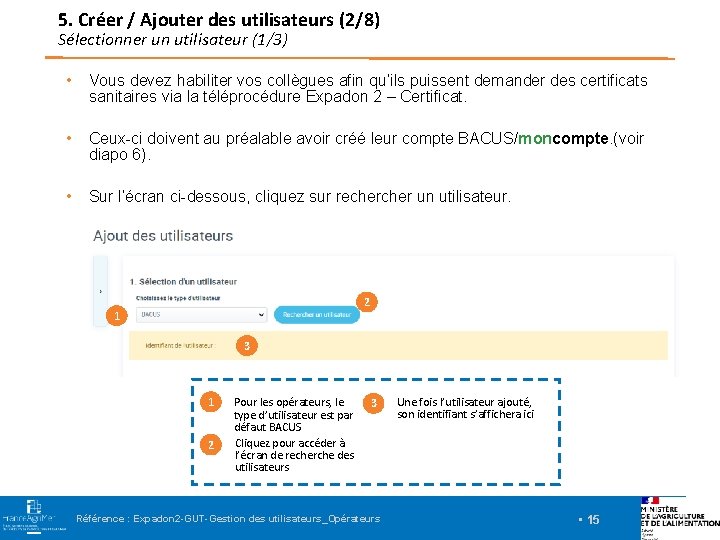
5. Créer / Ajouter des utilisateurs (2/8) Sélectionner un utilisateur (1/3) • Vous devez habiliter vos collègues afin qu’ils puissent demander des certificats sanitaires via la téléprocédure Expadon 2 – Certificat. • Ceux-ci doivent au préalable avoir créé leur compte BACUS/moncompte. (voir diapo 6). • Sur l’écran ci-dessous, cliquez sur recher un utilisateur. 2 1 3 1 2 Pour les opérateurs, le type d’utilisateur est par défaut BACUS Cliquez pour accéder à l’écran de recherche des utilisateurs 3 Référence : Expadon 2 -GUT-Gestion des utilisateurs_Opérateurs Une fois l’utilisateur ajouté, son identifiant s’affichera ici • 15
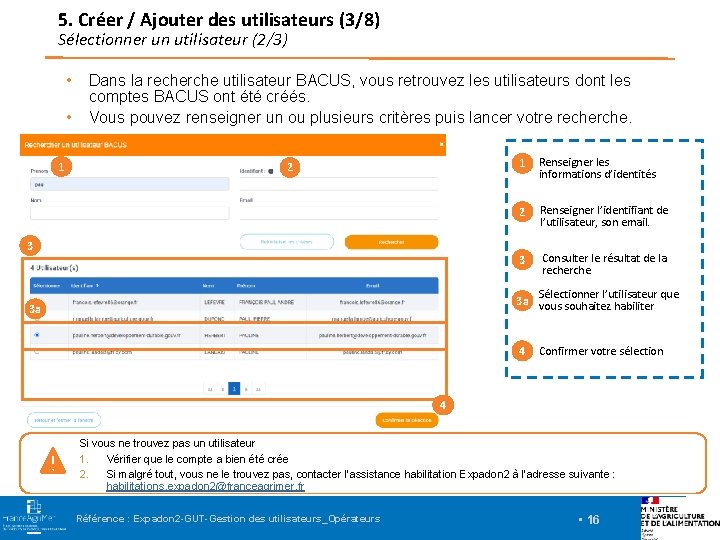
5. Créer / Ajouter des utilisateurs (3/8) Sélectionner un utilisateur (2/3) • • 1 Dans la recherche utilisateur BACUS, vous retrouvez les utilisateurs dont les comptes BACUS ont été créés. Vous pouvez renseigner un ou plusieurs critères puis lancer votre recherche. 2 3 1 Renseigner les informations d’identités 2 Renseigner l’identifiant de l’utilisateur, son email. 3 Consulter le résultat de la recherche Sélectionner l’utilisateur que 3 a vous souhaitez habiliter 3 a 4 Confirmer votre sélection 4 Si vous ne trouvez pas un utilisateur 1. Vérifier que le compte a bien été crée 2. Si malgré tout, vous ne le trouvez pas, contacter l’assistance habilitation Expadon 2 à l’adresse suivante : habilitations. expadon 2@franceagrimer. fr Référence : Expadon 2 -GUT-Gestion des utilisateurs_Opérateurs • 16
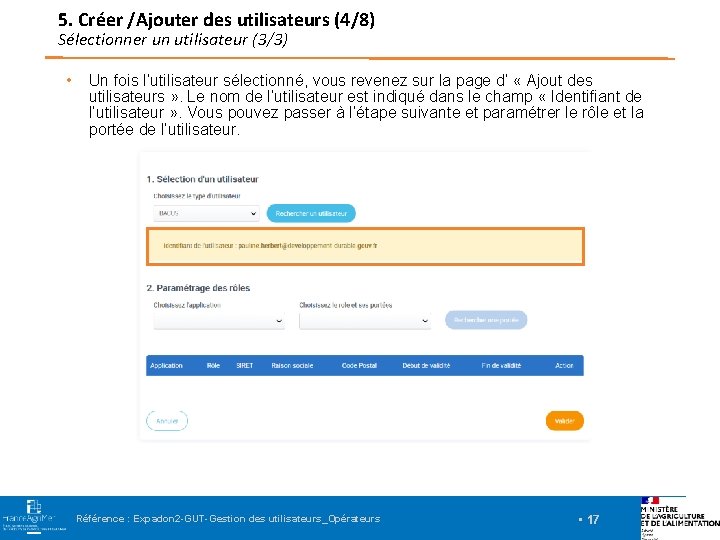
5. Créer /Ajouter des utilisateurs (4/8) Sélectionner un utilisateur (3/3) • Un fois l’utilisateur sélectionné, vous revenez sur la page d’ « Ajout des utilisateurs » . Le nom de l’utilisateur est indiqué dans le champ « Identifiant de l’utilisateur » . Vous pouvez passer à l’étape suivante et paramétrer le rôle et la portée de l’utilisateur. Référence : Expadon 2 -GUT-Gestion des utilisateurs_Opérateurs • 17
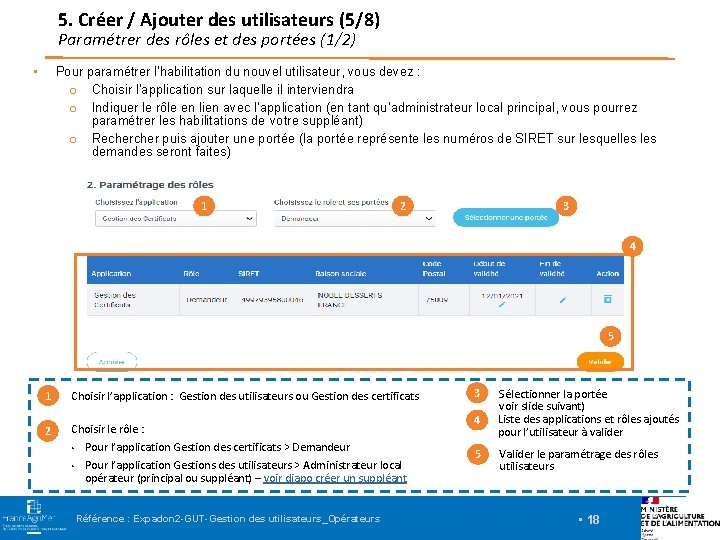
5. Créer / Ajouter des utilisateurs (5/8) Paramétrer des rôles et des portées (1/2) • Pour paramétrer l’habilitation du nouvel utilisateur, vous devez : o Choisir l’application sur laquelle il interviendra o Indiquer le rôle en lien avec l’application (en tant qu’administrateur local principal, vous pourrez paramétrer les habilitations de votre suppléant) o Recher puis ajouter une portée (la portée représente les numéros de SIRET sur lesquelles demandes seront faites) 1 2 3 4 5 1 Choisir l’application : Gestion des utilisateurs ou Gestion des certificats 2 Choisir le rôle : • Pour l’application Gestion des certificats > Demandeur • Pour l’application Gestions des utilisateurs > Administrateur local opérateur (principal ou suppléant) – voir diapo créer un suppléant Référence : Expadon 2 -GUT-Gestion des utilisateurs_Opérateurs 3 4 5 Sélectionner la portée voir slide suivant) Liste des applications et rôles ajoutés pour l’utilisateur à valider Valider le paramétrage des rôles utilisateurs • 18
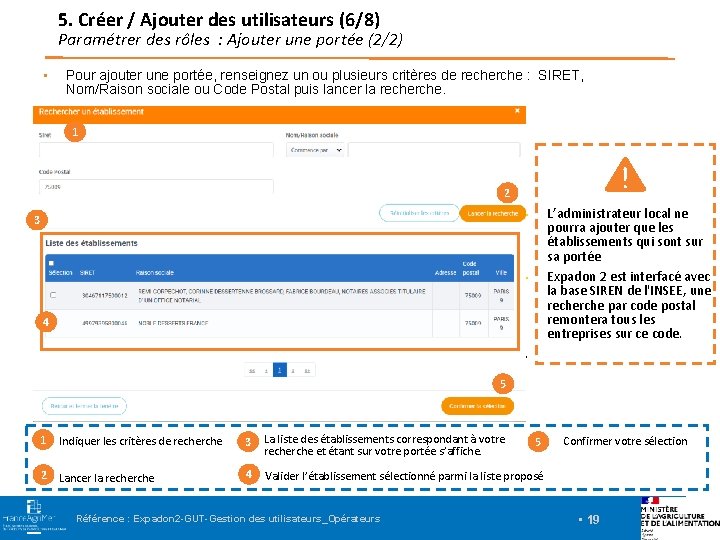
5. Créer / Ajouter des utilisateurs (6/8) Paramétrer des rôles : Ajouter une portée (2/2) • Pour ajouter une portée, renseignez un ou plusieurs critères de recherche : SIRET, Nom/Raison sociale ou Code Postal puis lancer la recherche. 1 2 L’administrateur local ne pourra ajouter que les établissements qui sont sur sa portée Expadon 2 est interfacé avec la base SIREN de l'INSEE, une recherche par code postal remontera tous les entreprises sur ce code. • 3 • 4 . 5 1 Indiquer les critères de recherche 3 La liste des établissements correspondant à votre recherche et étant sur votre portée s’affiche. 2 Lancer la recherche 4 Valider l’établissement sélectionné parmi la liste proposé Référence : Expadon 2 -GUT-Gestion des utilisateurs_Opérateurs 5 Confirmer votre sélection • 19
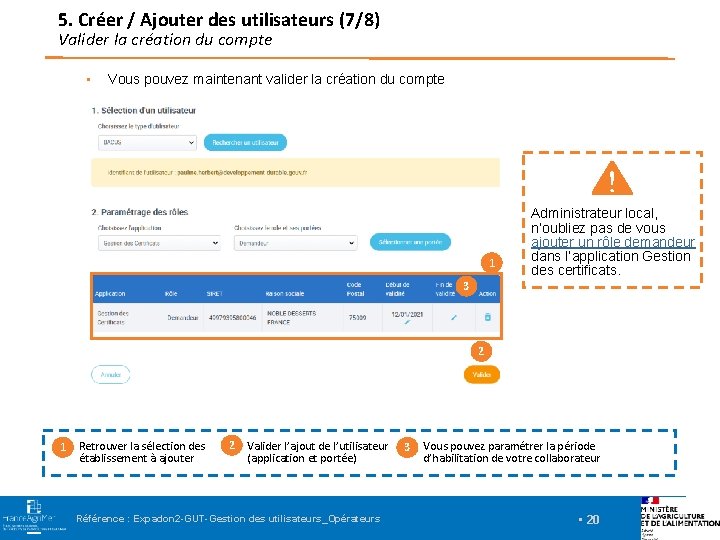
5. Créer / Ajouter des utilisateurs (7/8) Valider la création du compte • Vous pouvez maintenant valider la création du compte 1 Administrateur local, n’oubliez pas de vous ajouter un rôle demandeur dans l’application Gestion des certificats. 3 2 1 Retrouver la sélection des établissement à ajouter 2 Valider l’ajout de l’utilisateur (application et portée) Référence : Expadon 2 -GUT-Gestion des utilisateurs_Opérateurs 3 Vous pouvez paramétrer la période d’habilitation de votre collaborateur • 20
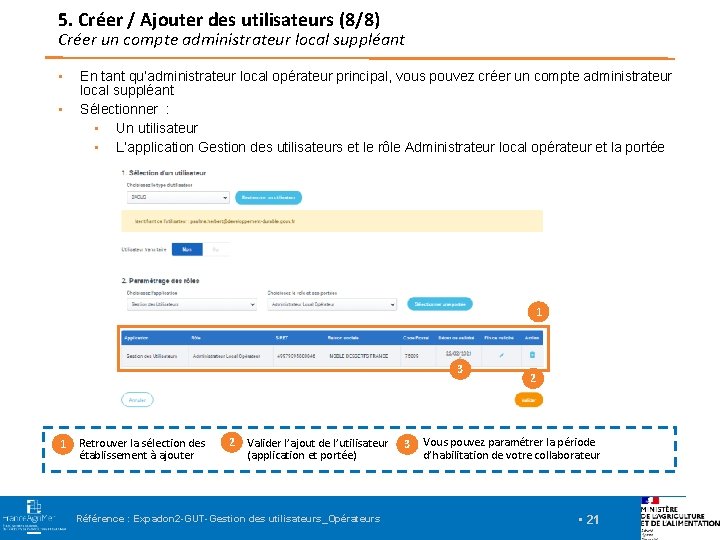
5. Créer / Ajouter des utilisateurs (8/8) Créer un compte administrateur local suppléant • • En tant qu’administrateur local opérateur principal, vous pouvez créer un compte administrateur local suppléant Sélectionner : • Un utilisateur • L’application Gestion des utilisateurs et le rôle Administrateur local opérateur et la portée 1 3 1 Retrouver la sélection des établissement à ajouter 2 Valider l’ajout de l’utilisateur (application et portée) Référence : Expadon 2 -GUT-Gestion des utilisateurs_Opérateurs 3 2 Vous pouvez paramétrer la période d’habilitation de votre collaborateur • 21
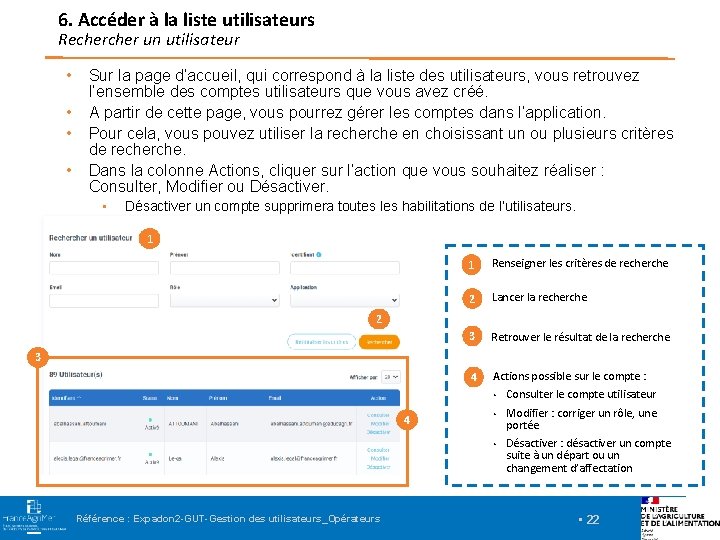
6. Accéder à la liste utilisateurs Recher un utilisateur • • Sur la page d’accueil, qui correspond à la liste des utilisateurs, vous retrouvez l’ensemble des comptes utilisateurs que vous avez créé. A partir de cette page, vous pourrez gérer les comptes dans l’application. Pour cela, vous pouvez utiliser la recherche en choisissant un ou plusieurs critères de recherche. Dans la colonne Actions, cliquer sur l’action que vous souhaitez réaliser : Consulter, Modifier ou Désactiver. • Désactiver un compte supprimera toutes les habilitations de l’utilisateurs. 1 1 Renseigner les critères de recherche 2 Lancer la recherche 3 Retrouver le résultat de la recherche 4 Actions possible sur le compte : 2 3 4 Référence : Expadon 2 -GUT-Gestion des utilisateurs_Opérateurs • Consulter le compte utilisateur • Modifier : corriger un rôle, une portée • Désactiver : désactiver un compte suite à un départ ou un changement d’affectation • 22
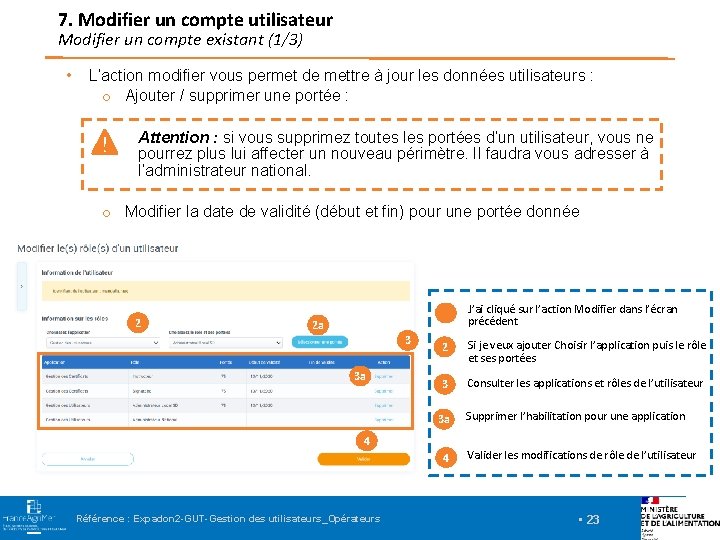
7. Modifier un compte utilisateur Modifier un compte existant (1/3) • L’action modifier vous permet de mettre à jour les données utilisateurs : o Ajouter / supprimer une portée : Attention : si vous supprimez toutes les portées d’un utilisateur, vous ne pourrez plus lui affecter un nouveau périmètre. Il faudra vous adresser à l’administrateur national. o Modifier la date de validité (début et fin) pour une portée donnée 2 J’ai cliqué sur l’action Modifier dans l’écran précédent 2 a 3 3 a 2 Si je veux ajouter Choisir l’application puis le rôle et ses portées 3 Consulter les applications et rôles de l’utilisateur 3 a 4 4 Référence : Expadon 2 -GUT-Gestion des utilisateurs_Opérateurs Supprimer l’habilitation pour une application Valider les modifications de rôle de l’utilisateur • 23
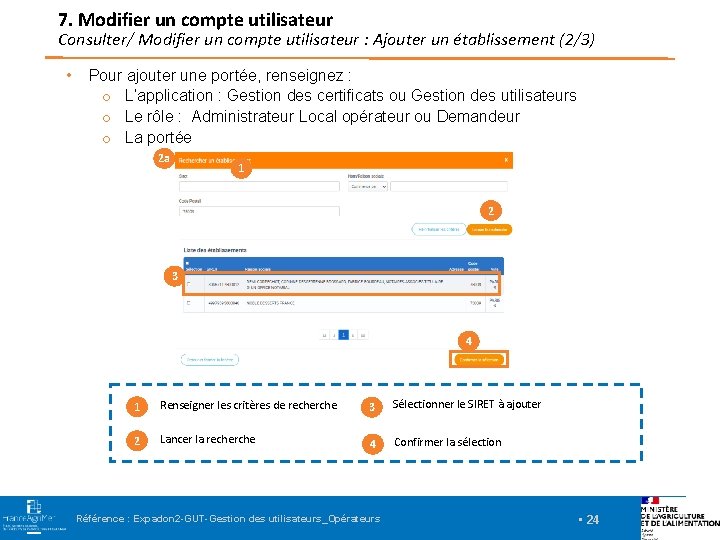
7. Modifier un compte utilisateur Consulter/ Modifier un compte utilisateur : Ajouter un établissement (2/3) • Pour ajouter une portée, renseignez : o L’application : Gestion des certificats ou Gestion des utilisateurs o Le rôle : Administrateur Local opérateur ou Demandeur o La portée 2 a 1 2 3 4 1 Renseigner les critères de recherche 3 Sélectionner le SIRET à ajouter 2 Lancer la recherche 4 Confirmer la sélection Référence : Expadon 2 -GUT-Gestion des utilisateurs_Opérateurs • 24
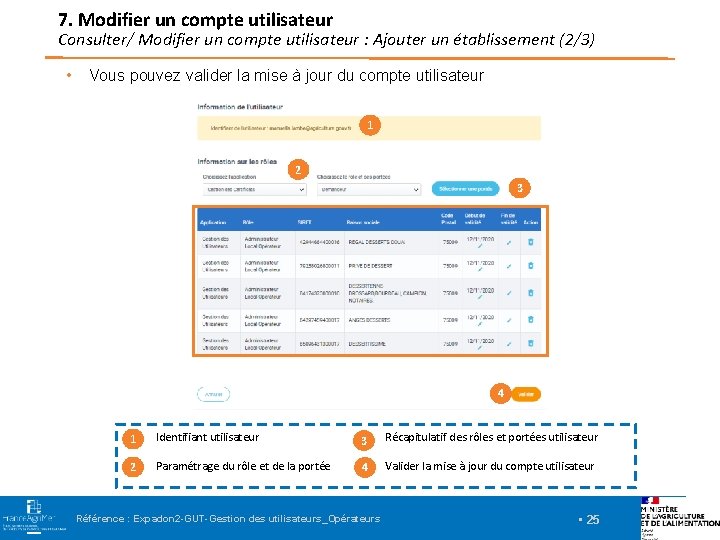
7. Modifier un compte utilisateur Consulter/ Modifier un compte utilisateur : Ajouter un établissement (2/3) • Vous pouvez valider la mise à jour du compte utilisateur 1 2 3 4 1 Identifiant utilisateur 3 Récapitulatif des rôles et portées utilisateur 2 Paramétrage du rôle et de la portée 4 Valider la mise à jour du compte utilisateur Référence : Expadon 2 -GUT-Gestion des utilisateurs_Opérateurs • 25
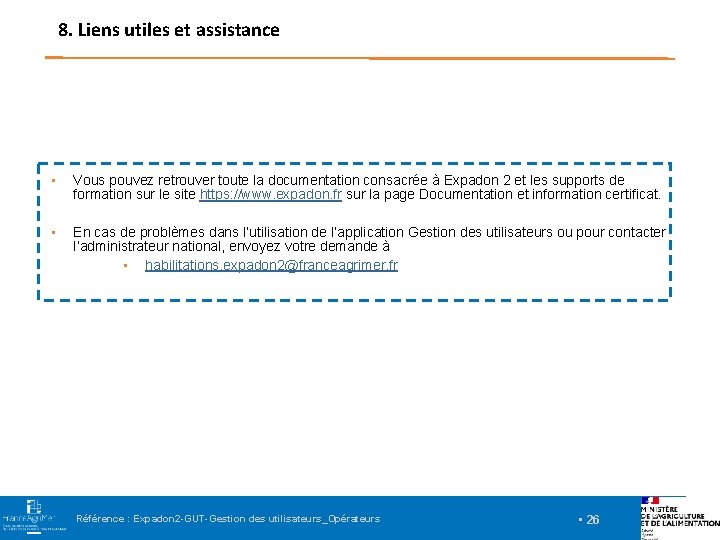
8. Liens utiles et assistance • Vous pouvez retrouver toute la documentation consacrée à Expadon 2 et les supports de formation sur le site https: //www. expadon. fr sur la page Documentation et information certificat. • En cas de problèmes dans l’utilisation de l’application Gestion des utilisateurs ou pour contacter l’administrateur national, envoyez votre demande à • habilitations. expadon 2@franceagrimer. fr Référence : Expadon 2 -GUT-Gestion des utilisateurs_Opérateurs • 26
 Cartographie des risques gestion des stocks
Cartographie des risques gestion des stocks Https://gestion.parcoursup.fr/gestion/authentification
Https://gestion.parcoursup.fr/gestion/authentification Des des des
Des des des Matrice omoc
Matrice omoc Methode cump
Methode cump Gestion des championnats
Gestion des championnats Exercice gestion de données 6ème
Exercice gestion de données 6ème Méthode peps et cump
Méthode peps et cump Que signifie dasri
Que signifie dasri Historique de la gestion des ressources humaines
Historique de la gestion des ressources humaines Gestion des correctifs
Gestion des correctifs Td gestion des risques
Td gestion des risques Comprendre la gestion des fichiers
Comprendre la gestion des fichiers Logiciel gestion des connaissances
Logiciel gestion des connaissances Fiche processus ressources humaines
Fiche processus ressources humaines Formule consommation annuelle gestion
Formule consommation annuelle gestion Gestion des nomenclatures
Gestion des nomenclatures La gestion internationale des ressources humaines
La gestion internationale des ressources humaines Gestion des connaissances
Gestion des connaissances Maintenance systematique
Maintenance systematique Gestion des stocks
Gestion des stocks Gestion des connaissances
Gestion des connaissances Gestion des techniques urbaines
Gestion des techniques urbaines Sance 8
Sance 8 Modalits
Modalits Gestion des actifs industriels
Gestion des actifs industriels Gestion centralisée des lits et places
Gestion centralisée des lits et places